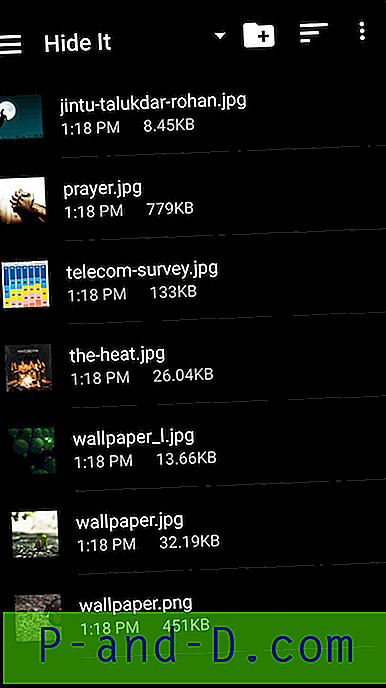ستجد العديد من تطبيقات Android في متجر Google Play والتي توفر ميزات إخفاء للصور ومقاطع الفيديو والموسيقى والتطبيقات والملفات. إذا كنت تريد العثور على محتوى وسائط مخفي في أي هاتف ذكي يعمل بنظام Android ، فيمكنك فقط إجراء بعض التغييرات في الملفات.
دعنا نتعلم أولاً كيفية عمل "التطبيقات المخفية".
كيف تعمل إخفاء التطبيقات أو الخزائن؟
تعمل خزائن إخفاء هذه التي تخفي الصور ومقاطع الفيديو والتطبيقات بشكل أساسي عن طريق تغيير اسم الملف. على سبيل المثال ، إذا كنت تريد إخفاء أغنية صوتية ، فقل " Lean On " ؛ إذا تحققت من تنسيق امتداد الملف في مدير الملفات ، فستجده بتنسيق .mp3 مثل "Lean_on.mp3" وعند إخفائه باستخدام أي تطبيق ، سيتغير التنسيق إلى "Lean_onmp3". نظرًا لعدم وجود امتداد • (نقطة) ، يتعذر على مشغل الموسيقى التعرف على الملف الصوتي ولا يظهر في مشغل الموسيقى. وبالتالي فإن الملف مخفي. نفس الحال بالنسبة لجميع ملفات الوسائط الأخرى.

الملفات المخفية باستخدام تطبيق vault عن طريق إزالة .dot
كيفية العثور على الوسائط المخفية وإخفائها؟
من السهل جدًا عرض الصور المخفية والصور والملفات.
- افتح مدير الملفات.
- ابحث عن المجلد حيث تم تخزين الوسائط. إذا كنت تستخدم أي تطبيق إخفاء ، فسيتم تخزين الوسائط في مجلد معين في مدير الملفات.
- افتح المجلد وأعد تسمية الملف / الملفات بالملحق • (نقطة). على سبيل المثال ، قم بتغيير اسم ملف صورة من examplejpg إلى example.jpg. ستكون الصورة مفتوحة ومرئية.
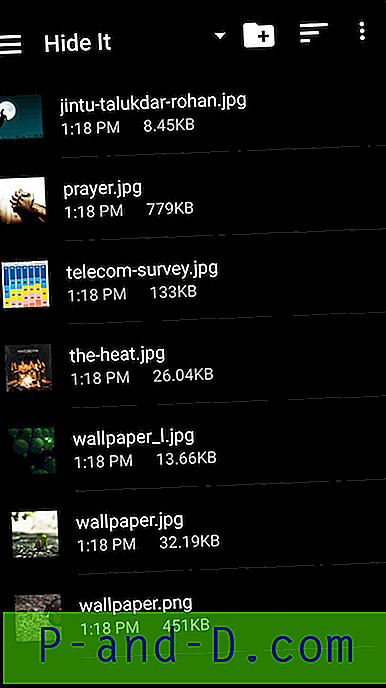
قم بتغيير اسم الملف بامتداد dot. لجعل الصور مرئية
- تنطبق نفس القاعدة على جميع ملفات الوسائط الأخرى. فقط قم بعمل ملحق التنسيق الصحيح في مدير الملفات للوصول إلى أي محتوى وسائط.
- أمثلة قليلة هي .mp3 للصوت ، .MP4 للفيديو ، .jpg أو .png للصور ، .apk لحزمة التطبيق ، .pdf لملف PDF إلخ
ملاحظة وخلاصة: آمل أن تكون المشاركة مفيدة وقد تمكنت من العثور على جميع الوسائط المخفية وتحديد موقعها في هاتف Android الذكي. قم بالتعليق أدناه للحصول على مزيد من المساعدة.